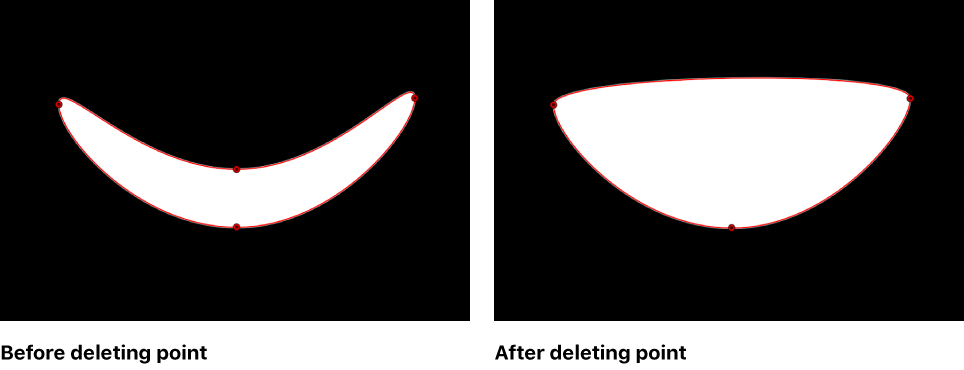通过添加和调整控制点,可绘制复杂遮罩的形状。默认绘制形状类型为“贝塞尔”,但如果要使用线性或 B 样条曲线形状绘制,则可以先更改形状类型,再创建遮罩。
将形状类型设定为“贝塞尔”、“线性”或“B 样条曲线”
最好先在“视频”检查器中设定形状类型,再创建遮罩。在绘制遮罩期间更改类型可能会彻底改变形状。
- 将“绘制遮罩”效果添加到时间线中的片段,然后选择片段。
- 若要打开“视频”检查器,请点按工具栏中的“检查器”按钮(如下所示),然后点按显示的面板顶部的“视频”按钮。

- 在“视频”检查器的“绘制遮罩”部分中,点按“形状类型”弹出式菜单,然后选取要使用的遮罩形状类型:线性、贝塞尔曲线或 B 样条曲线。
将控制点添加到“绘制遮罩”
在检视器中,执行以下一项操作:
- 按住 Option 键点按或连按遮罩的边缘。
【注】若要将控制点添加到 B 样条曲线遮罩,请按住 Option 键点按 B 样条曲线框的边缘或者连按 B 样条曲线框的边缘,而不是遮罩本身的边缘。
- 按住 Control 键点按遮罩边缘,然后选取“添加点”。
从“绘制遮罩”中删除控制点
如果遮罩上有多余的控制点,您可以删除点,使其更易于编辑。如果您以后要激活遮罩,这会非常有用。
- 在检视器中,选择要删除的控制点。
- 执行以下一项操作:
- 选取“编辑”>“删除”。
- 按住 Control 键点按所选的点,然后选取“删除点”。
- 按下 Delete 键。
检视器中将更新遮罩形状。如果您移除闭合遮罩上的点,遮罩仍会保持闭合。